ボックス保存のセットアップ
ボックス保存は、スキャンしたデータを本機のボックスに保存する機能です。
利用するには、次の設定が必要です。
IPアドレスの設定
IPアドレスの設定を参照して設定します。
[SNMP]、[SOAP]、[WebDAV]ポートの設定
- 機械管理者モードにログインします。
- ホーム画面で
 をタップします。
をタップします。
- [設定]をタップします。

- [ネットワーク設定]をタップします。
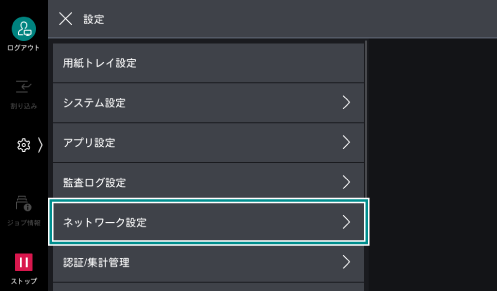
- [ポート設定]をタップします。
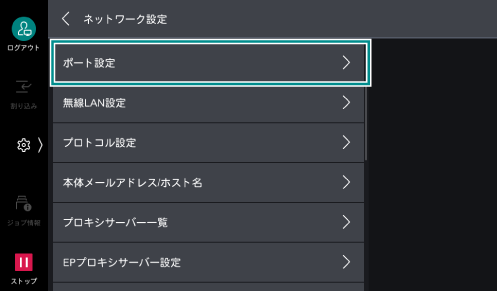
- [SNMP]をタップします。
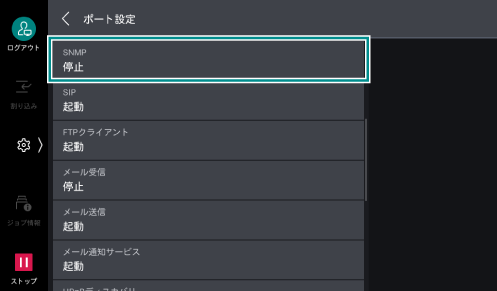
- [SNMP - ポート]をタップします。
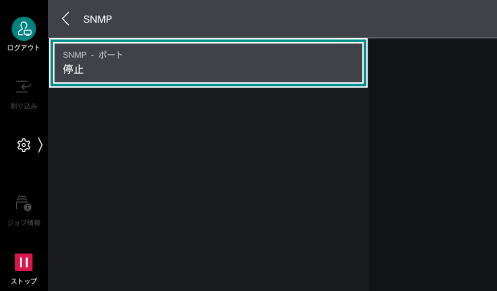
- [起動]をタップします。
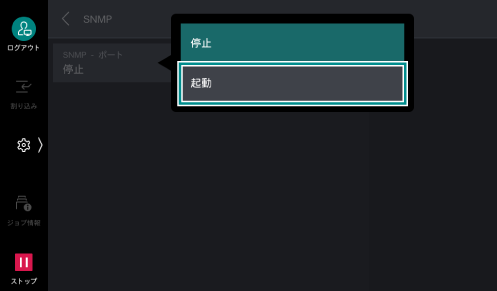
- [<]をタップして[ポート設定]画面に戻ります。
- [SOAP]をタップします。
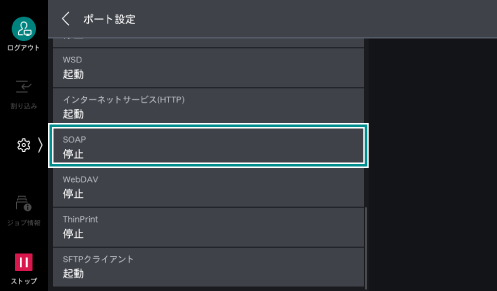
- [SOAP - ポート]をタップします。
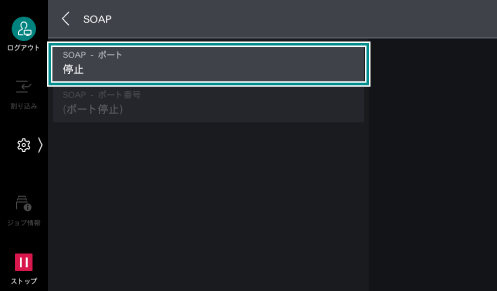
- [起動]をタップします。
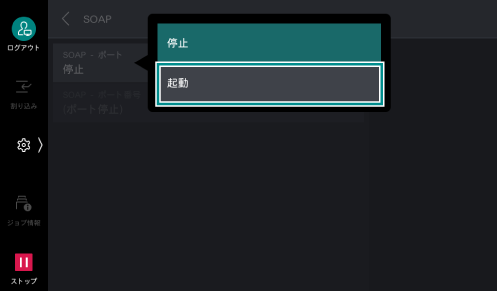
- [<]をタップして[ポート設定]画面に戻ります。
- [WebDAV]をタップします。
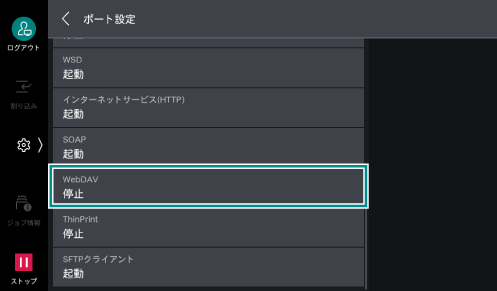
- [WebDAV - ポート]をタップします。
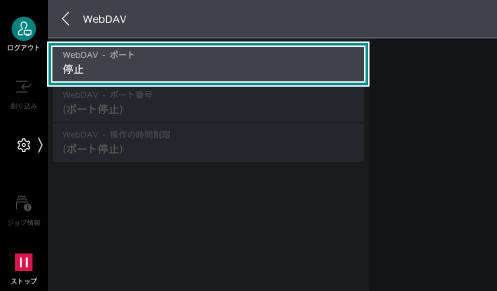
- [起動]をタップします。
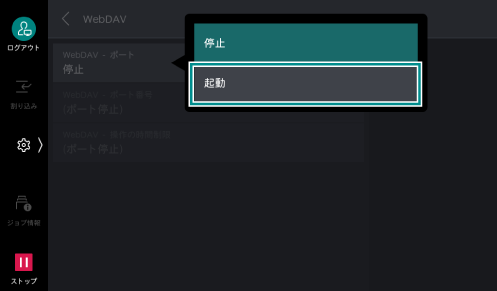
補足
設定が完了したら、〈ホーム〉ボタンを押します。本機の再起動を指示するメッセージが表示されたら、再起動します。
ボックスの登録
- [ボックス操作]をタップします。
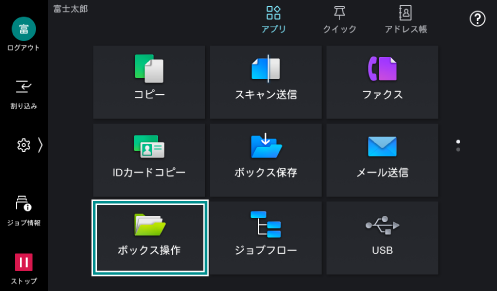
- [新規登録]をタップします。

- 登録するボックスをタップします。
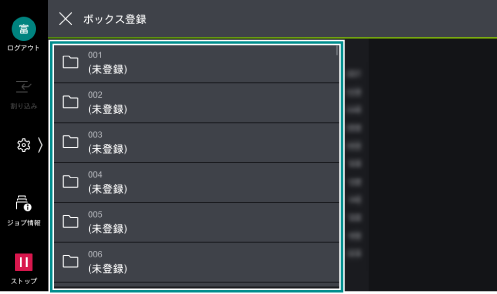
- ボックス名称を入力し、[OK]をタップします。
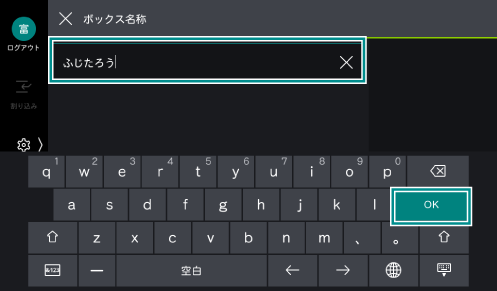
- ボックスにアクセス制限を設定する場合は、次の操作をします。
- [設定する]をタップします。
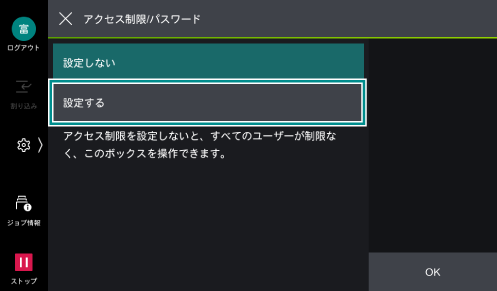
- 必要に応じて、各項目を設定し、[OK]をタップします。
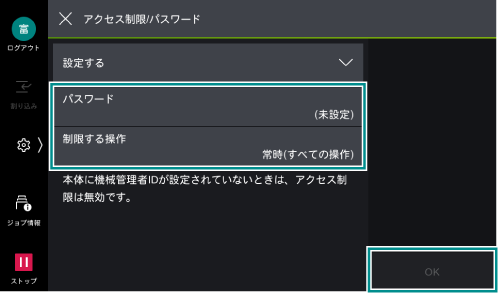
項目
説明
[パスワード]
ボックス利用時のパスワードを設定します。
[制限する操作]
ボックス利用時にパスワードが必要な操作を指定します。
- [設定する]をタップします。
- 必要に応じて、各項目を設定し、[OK]をタップします。
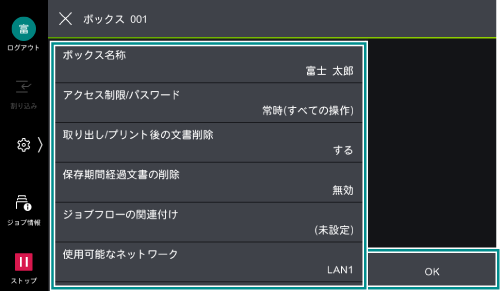
項目
説明
[取り出し/プリント後の文書削除]
文書の取り出し、またはプリントしたあとに、文書を削除するかどうかを設定します。
[保存期間経過文書の削除]
ボックス内に保存されている文書が保存期間経過後に削除されます。
[ジョブフローの関連付け]
ジョブフローをボックスに関連付けできます。一連の作業内容を登録したジョブフローを関連付けることにより、ボックス内に保存されている文書の処理方法を設定できます。
[使用可能なネットワーク]
文書の保存や取り出しに使用されるネットワークを設定します。ボックスに文書が保存されている場合は、設定を変更できません。
[よく使うボックスに表示]
有効にすると[ボックス操作]画面の[よく使うボックス]に表示されます。設定できるのは、最大10個です。